Publicité
 Les disques optiques ne sont pas éternels Les CD ne sont pas éternels: la vérité sur la longévité des CD / DVD, "Mold" & "Rot"L'ère numérique a révolutionné la façon dont nous traitons les informations. Jamais auparavant l'humanité n'aurait pu enregistrer et stocker autant d'informations et dans une telle diversité. Alors que la quantité de données a augmenté de façon exponentielle, la durée de vie prévue ... Lire la suite , mais bien qu'ils soient perte de signification Dire au revoir: 5 alternatives au disque optiqueAvec les ordinateurs de plus en plus petits et les modes de vie mobiles, moins d'appareils offrent suffisamment d'espace pour les lecteurs optiques internes. Actuellement, le marché est maintenu à flot par les ventes de vidéos grand public Blu-ray, mais en termes de stockage de données, ... Lire la suite , Les DVD et les disques Blu-Ray restent un excellent moyen de sauvegarde à long terme, étant donné que vous les stockez correctement et ne les utilisez pas comme seule méthode de sauvegarde. En d'autres termes, conservez une sauvegarde de vos disques optiques.
Les disques optiques ne sont pas éternels Les CD ne sont pas éternels: la vérité sur la longévité des CD / DVD, "Mold" & "Rot"L'ère numérique a révolutionné la façon dont nous traitons les informations. Jamais auparavant l'humanité n'aurait pu enregistrer et stocker autant d'informations et dans une telle diversité. Alors que la quantité de données a augmenté de façon exponentielle, la durée de vie prévue ... Lire la suite , mais bien qu'ils soient perte de signification Dire au revoir: 5 alternatives au disque optiqueAvec les ordinateurs de plus en plus petits et les modes de vie mobiles, moins d'appareils offrent suffisamment d'espace pour les lecteurs optiques internes. Actuellement, le marché est maintenu à flot par les ventes de vidéos grand public Blu-ray, mais en termes de stockage de données, ... Lire la suite , Les DVD et les disques Blu-Ray restent un excellent moyen de sauvegarde à long terme, étant donné que vous les stockez correctement et ne les utilisez pas comme seule méthode de sauvegarde. En d'autres termes, conservez une sauvegarde de vos disques optiques.
Pour graver des données, des vidéos ou des fichiers audio sur des disques optiques, créez des supports de démarrage, copiez des disques et sauvegardez en ISO fichiers et ensuite graver des ISO sur un nouveau disque, vous avez besoin d'un utilitaire polyvalent qui maîtrise tous ces Tâches. Entrer CDBurnerXP, une application gratuite pour graver des CD, DVD, Blu-Rays et HD-DVD sur pratiquement toutes les versions pertinentes de Windows, y compris Windows 8. C'est l'un des meilleurs outils pour le travail.
Premiers pas avec CDBurnerXP
Lorsque vous lancez CDBurnerXP pour la première fois, vous pouvez sélectionner un projet dans l'écran de démarrage. Si vous n'êtes pas sûr ou si vous voulez simplement jeter un œil, choisissez disque de données.
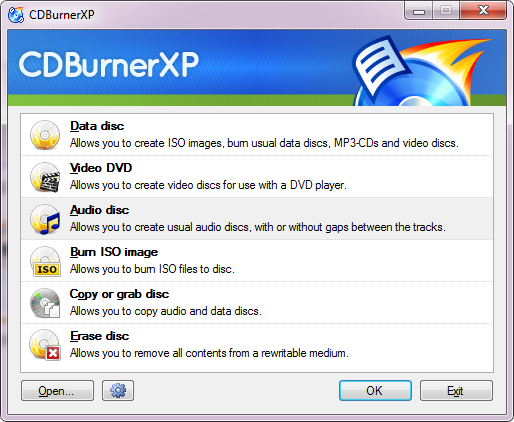
Graver des données ou un disque audio
Lorsque vous souhaitez graver un disque de données ou audio, l'écran suivant sera une fenêtre de type Explorateur Windows, avec les fichiers sur votre ordinateur en haut et les fichiers à graver en bas. Vous pouvez faire glisser et déposer des fichiers et des dossiers sur le disque. Une barre en bas indique l'espace restant sur votre disque cible.
La capture d'écran ci-dessous montre les préparatifs d'un disque de données. Un disque audio sera légèrement différent. Notez que lorsque vous triez l'ordre des fichiers sur le disque audio, cela affecte également l'ordre dans lequel ils sont gravés sur le disque.
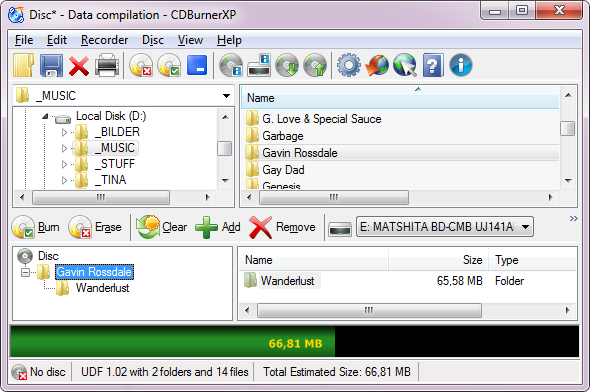
Pour graver vos données ou votre compilation audio, cliquez sur l'un des Brûler boutons. Avant la gravure du disque, vous pouvez choisir vos options de gravure, telles que la vitesse de gravure, le nombre de copies et ce qui se passe une fois la gravure terminée.
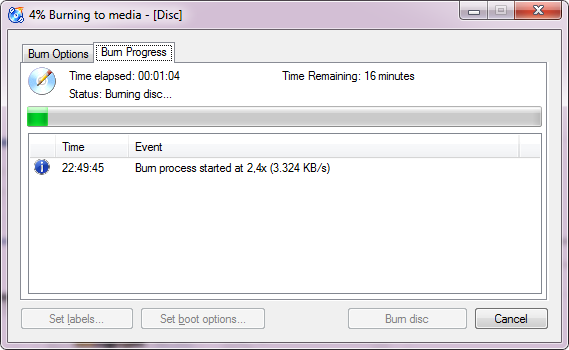
Si vous vous rendez compte que vous avez choisi le mauvais type de projet, cliquez sur le X rouge en haut à gauche pour revenir à l'écran de démarrage. Si vous ne souhaitez pas supprimer une sélection que vous avez déjà effectuée, vous pouvez enregistrer le projet en cours et l'ouvrir ultérieurement.
Graver un DVD vidéo
Pour graver un DVD vidéo à utiliser avec votre lecteur DVD, vous serez guidé à travers un processus différent. En dessous de Options de gravure, définissez un nom de disque et pointez CDBurnerXP vers l'emplacement du dossier VIDEO_TS, c'est-à-dire le fichier .vob, .ifo ou .bup que vous souhaitez graver. Sélectionnez également le nombre de copies dont vous avez besoin et n'oubliez pas de revérifier les options de gravure. Enfin, cliquez sur le Graver un disque ou Enregistrer en ISO…, selon votre préférence. Le logiciel vérifiera si vos fichiers sont valides et procédera à la gravure si tout va bien.
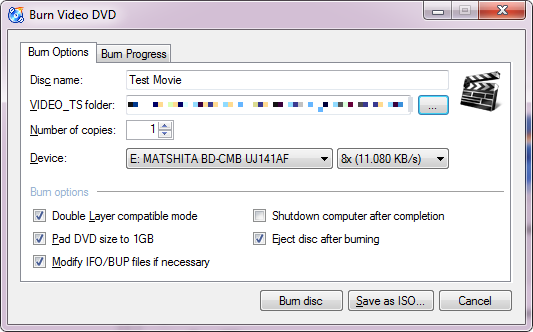
Graver une image ISO
Vous suivez une procédure similaire si vous souhaitez graver une image ISO. Vous devez d'abord sélectionner l'image ISO à graver, choisir la vitesse et la méthode de gravure, revérifier les options de gravure et cliquer sur le bouton pour graver le disque.
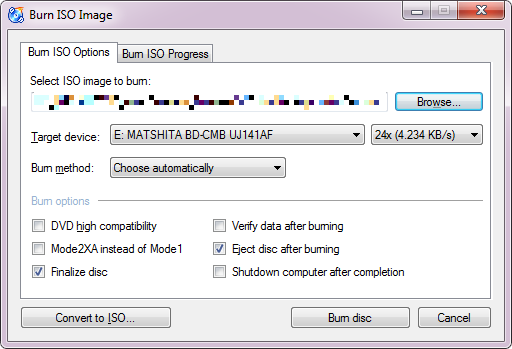
Copier le disque
Vous pouvez copier un disque directement d'un disque à un autre. Si vous n'avez qu'un seul lecteur, vous pouvez en faire une copie sur votre disque dur. CDBurnerXP prend en charge l'enregistrement dans des fichiers ISO ou MDS.
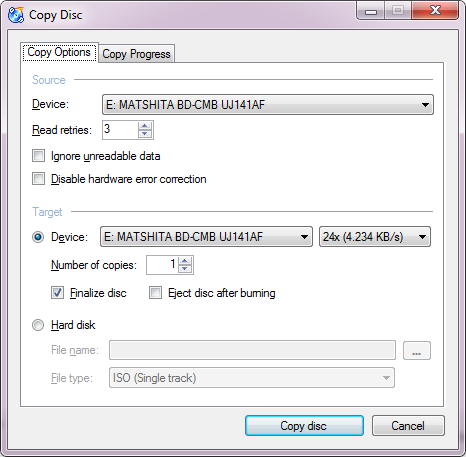
Couvertures d'impression
Peut-être que vous vous êtes interrogé sur le logo de l'imprimante qui apparaît dans la fenêtre de type Explorateur Windows lors de la gravure d'un disque de données ou audio. CDBurnerXP peut également imprimer des couvertures pour un boîtier de CD standard, un boîtier de CD mince, un boîtier de DVD et un mini boîtier de CD, étant donné que vous disposez d'images.
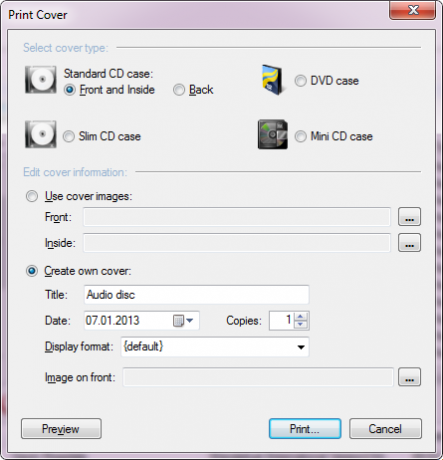
Paramètres et options
Enfin, un mot sur les paramètres et options personnalisés. CDBurnerXP prend en charge une longue liste de langues et vous pouvez changer la langue du programme sous Les options. Ici, vous pouvez également sélectionner un dossier personnalisé pour les données temporaires, activer ou désactiver différents messages d'événement et définir une gamme de paramètres divers pour les données et les disques audio.
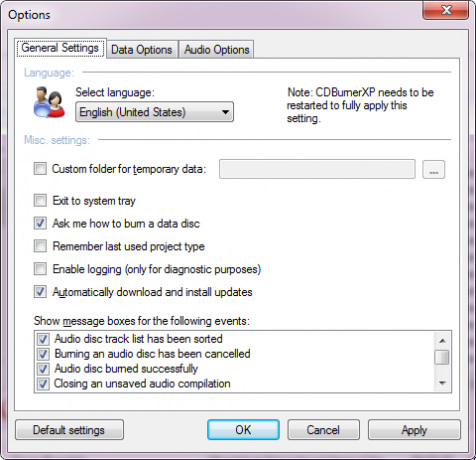
Conclusion
CDBurnerXP est un outil facile à utiliser et complet. Bien que la fenêtre de sélection des données pour les disques audio et de données semble un peu encombrée de boutons, elle est intuitive à utiliser, tout comme les autres fonctionnalités du programme. CDBurnerXP est l'un de nos Meilleurs outils d'image optique et disque pour Windows Le meilleur logiciel PC pour votre ordinateur WindowsVous voulez le meilleur logiciel PC pour votre ordinateur Windows? Notre liste massive rassemble les programmes les meilleurs et les plus sûrs pour tous les besoins. Lire la suite .
Gravez-vous toujours des supports optiques et quel est votre outil préféré pour le faire?
Tina écrit sur la technologie grand public depuis plus d'une décennie. Elle est titulaire d'un doctorat en sciences naturelles, d'un diplomate allemand et d'un MSc suédois. Son expérience analytique l'a aidée à exceller en tant que journaliste technologique chez MakeUseOf, où elle gère désormais la recherche et les opérations sur les mots clés.